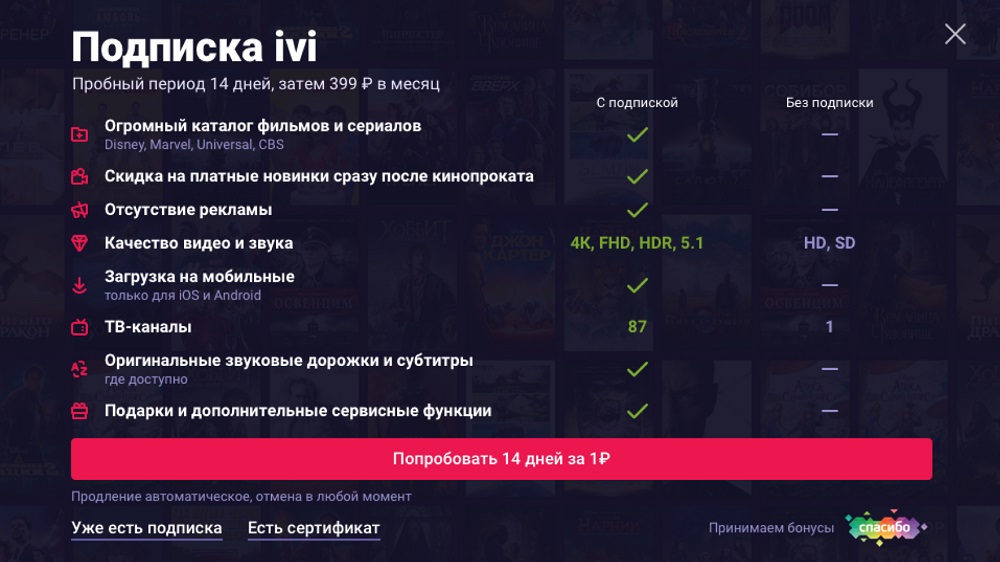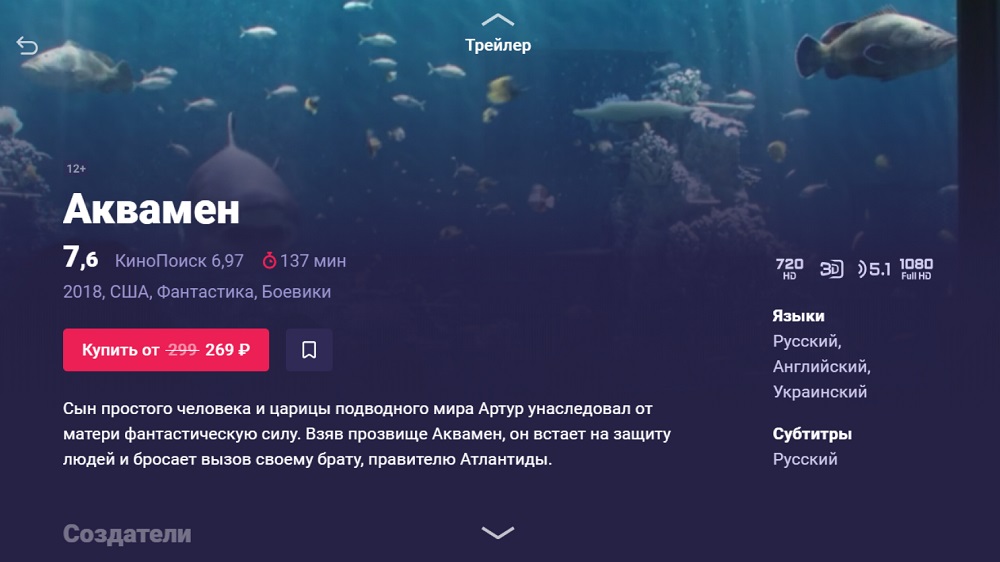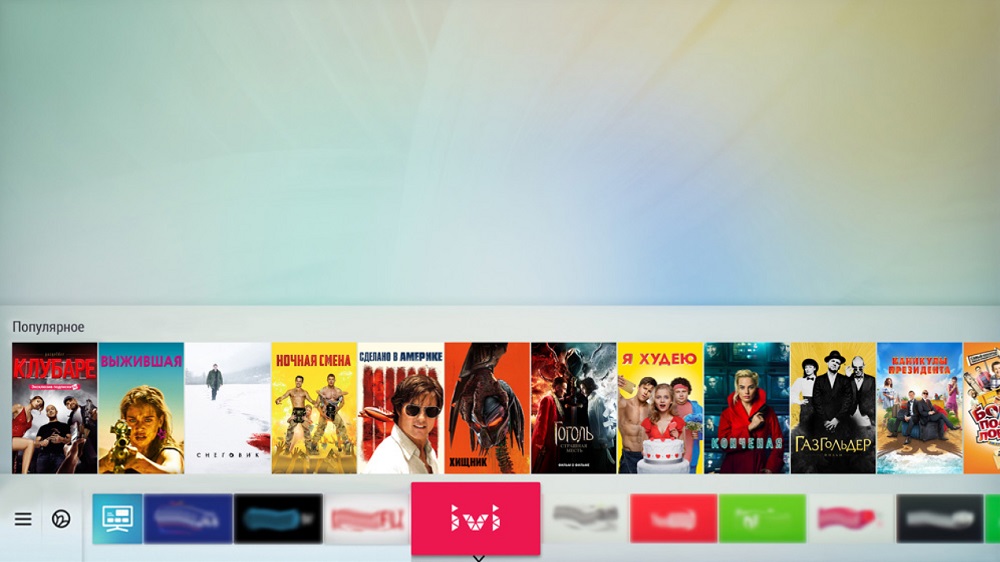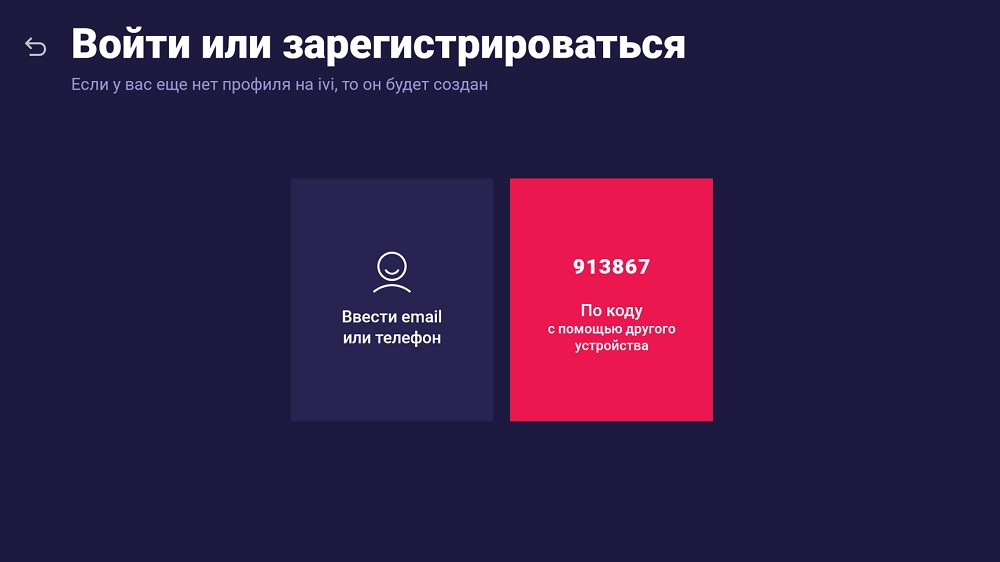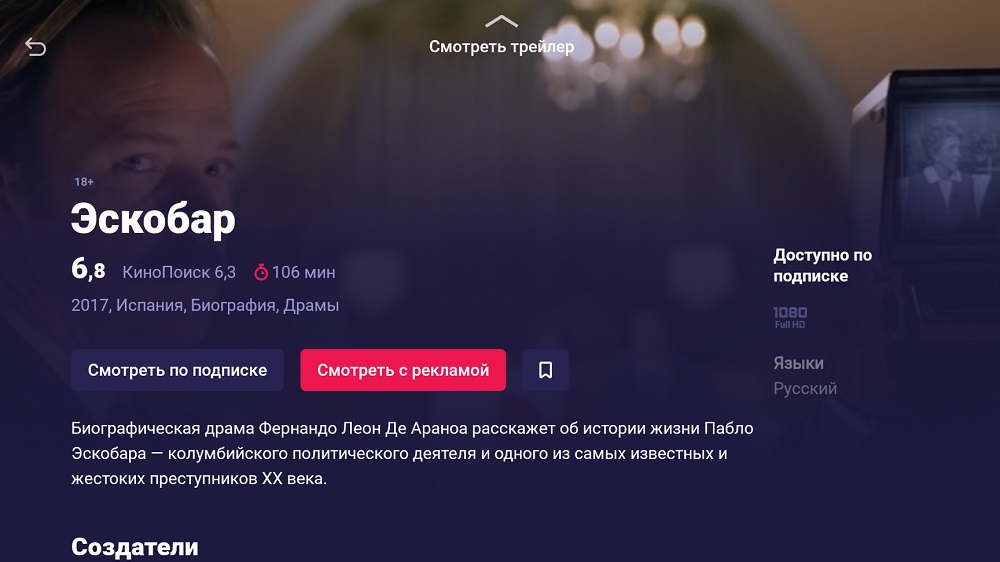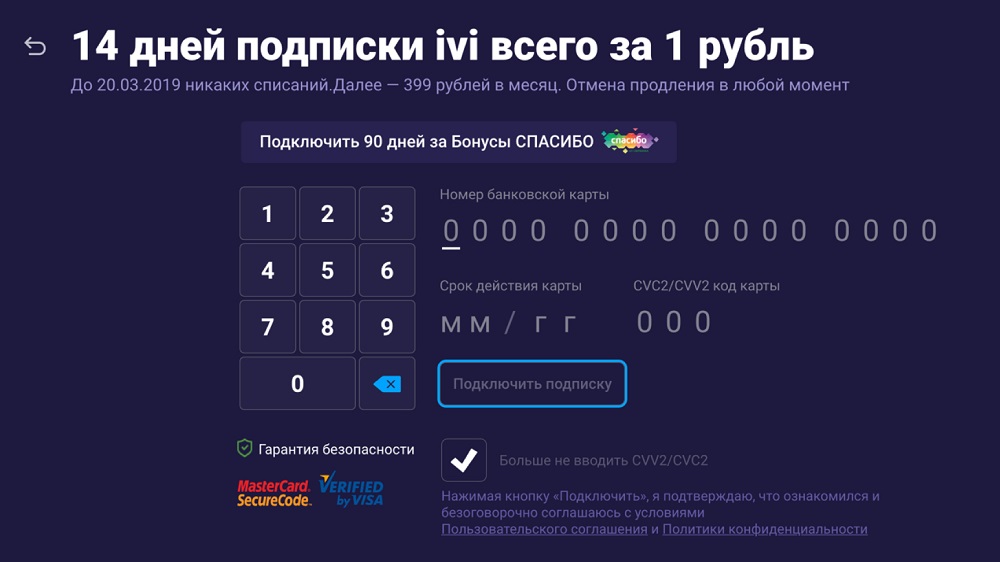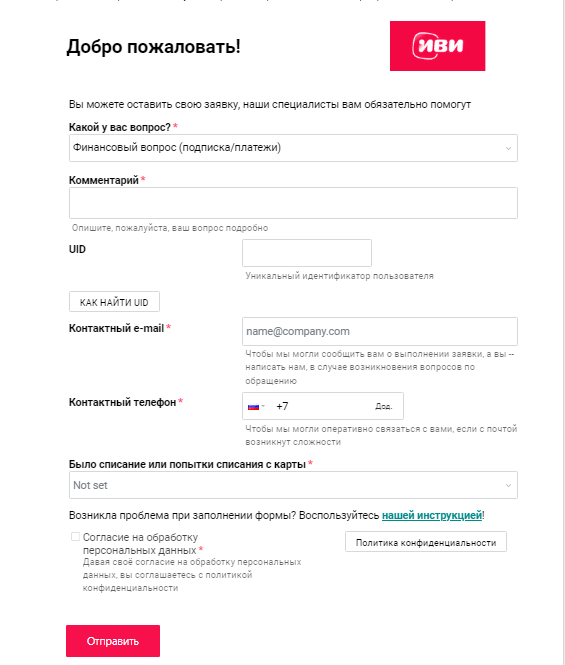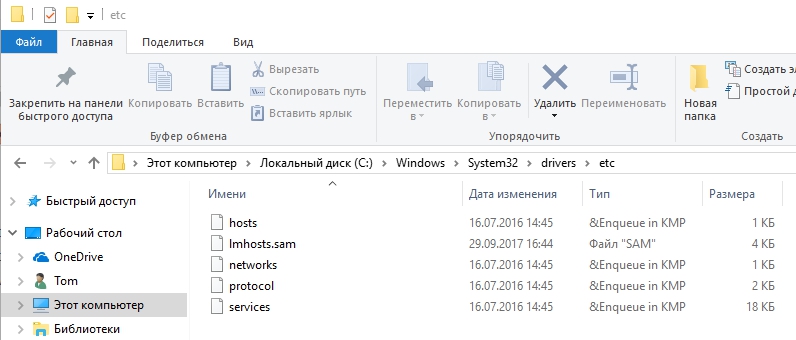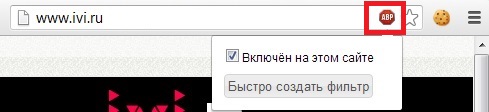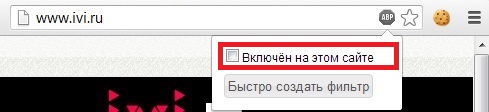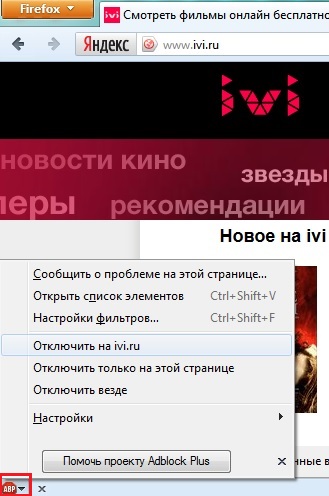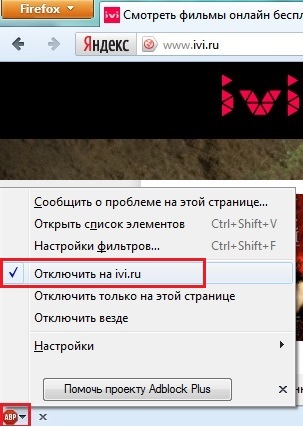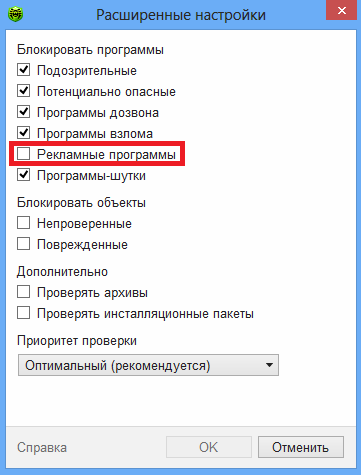На чтение 9 мин Просмотров 1.5к. Опубликовано 03.11.2022
IVI – онлайн-кинотеатр для всей семьи. Сначала сервис работал как сайт, а позже был адаптирован для Smart TV. Мы расскажем, как подключить ИВИ на телевизоре, как пользоваться приложением и сколько будет стоить подписка.
Содержание
- Особенности
- Преимущества и недостатки
- Тарифы и промокод
- Установка приложения на Смарт.ТВ
- Подключение подписки
- Как отключить подписку
- Проблемы и решение
Особенности
IVI предлагает большое количество разнопланового видеоконтента: сериалы, полнометражные фильмы, боевики, военные детективы, приключения, спорт, новинки кинопроката и популярные киноленты из архива. Есть специальная подборка для детей. А также эксклюзивный контент собственного производства и интернет-телевидение.
Часть контента доступна бесплатно. Во время просмотра пользователю несколько раз будет демонстрироваться реклама.
Основной контент платный и доступен по подписке. Её можно оформить на месяц, три месяца или год. Можно купить просмотр отдельного фильма или сериала.
Просмотр видео возможен на компьютере, мобильном устройстве и Smart TV. Чтобы смотреть каналы ИВИ на телевизоре, нужно установить приложение. Оно доступно для Android TV, Samsung, LG, Apple TV, Play Station.
Никакой настройки не требуется. Достаточно установить приложение, зарегистрироваться и оформить подписку.
Преимущества и недостатки
Большая подборка видеоконтента, в том числе эксклюзивного
Ненавязчивая реклама
Удобное приложение
Нестабильная работа: приложение часто вылетает при запуске рекламного ролика
Перематывать видео можно только с шагом 10-15 минут, что очень неудобно
Платные не только киноновинки, но и популярные видео из архива
В каталоге IVI больше 80 тысяч фильмов и сериалов. Многое можно смотреть бесплатно и без регистрации. Правда, есть нюансы: качество видео не выше 720р и демонстрация нескольких рекламных роликов во время просмотра.
Вам доступны два выгодных предложения:
- Для наших читателей: бесплатная подписка на 30 дней по промокоду (58ea3782cf), вводить без скобок.
- Пробная подписка «ИВИ» за 1 рубль на 14 дней. Вы получите неограниченный доступ ко всему видеоконтенту, который доступен подписчикам. По окончании тестового периода можно либо отказаться от использования сервиса, либо оформить полноценную подписку. Как оформить пробную подписку, читайте ниже, в разделе «Подключение подписки».
Полноценный доступ обойдётся в 399 рублей в месяц. Можно оплатить доступ сразу на три месяца, полгода или год и получить скидку.
Кроме этого, у IVI есть спецпредложения, которые позволяют вам экономить.
Подписка IVI.ru позволяет смотреть без рекламы в высоком качестве только основной контент. Также подписчику доступны IP телеканалы. Киноновинки и популярное видео нужно оплачивать отдельно. Платные фильмы обойдутся вам от 299 до 999 рублей. Стоимость зависит от актуальности, требований правообладателя и качества видео.
На фильмы, вышедшие из проката, действуют скидки. Есть возможность аренды. Это дешевле – от 99 до 399 рублей. Но время просмотра будет ограничено.
Аккаунт IVI позволяет подключить до пяти устройств и смотреть на них видео одновременно.
Установка приложения на Смарт.ТВ
В России телевизоры Smart TV продаются с уже предустановленным виджетом IVI.
У некоторых моделей телевизоров LG на пульте есть отдельная кнопка для запуска приложения.
Если приложение «ИВИ» на вашем Смарт.ТВ не установлено, его можно скачать из официального магазина.
Установить IVI на телевизор Samsung можно из App Store, на Smart TV LG из LG Content Store. Для Android TV приложение доступно в Google Play Market.
При первом запуске IVI предложит вам зарегистрироваться. Для этого понадобится действующий адрес электронной почты или номер телефона. Также создать аккаунт можно заранее на сайте IVI.ru. Для этого нужно нажать иконку профиля в правом верхнем углу и кликнуть по кнопке «Войти или зарегистрироваться».
Для подключения дополнительных устройств, если вы уже создали аккаунт, нужно скачать приложение IVI Smart TV и войти в него. Есть два способа.
- Первый – ввести адрес электронной почты и пароль, указанные при регистрации.
- Второй – выбрать пункт «По коду с помощью другого устройства». На экране появится код, который нужно ввести в приложении, где вы уже авторизированы. Устройства синхронизируются автоматически.
После регистрации и входа в аккаунт на телевизоре вы можете оформить бесплатную подписку IVI.
Подключение подписки
Вы можете бесплатно посмотреть фильм на IVI, если такая опция доступна. Для этого достаточно открыть его карточку и кликнуть «Смотреть с рекламой».
Промокод на 30 дней бесплатного использования сервиса можно применить, перейдя по ссылке или введя его вручную.
Чтобы получить доступ к платному контенту за 1 рубль на 14 дней, войдите в аккаунт и в разделе «Профиль» откройте пункт «Подписка». Кликните «Попробовать 14 дней за 1 р.». Сервис попросит указать данные банковской карты, с которой будет списан 1 рубль.
После того, как платёж пройдёт, вы сможете смотреть платные фильмы и сериалы. В вашем профиле будет отображаться информация о том, сколько дней осталось до конца тестового периода.
Обратите внимание, что после его окончания с вашей карточки будут автоматически списаны деньги за следующий месяц – 399 рублей. Если вы не планируете дальше использовать сервис, подписку нужно заранее отключить.
Как отключить подписку
В приложении Smart TV нажмите на иконку профиля в правом верхнем углу и перейдите в раздел «Подписки».
В новом окне отобразятся активные подписки. Нажмите кнопку «Управлять» под той, которую вы хотите отключить.
Вы попадёте на страницу управления подпиской. Здесь есть кнопка «Отключить продление». Кликните на неё.
Но IVI не захочет просто так вас отпустить. Появится окно с вопросом: «Почему вы решили отключить продление?» И список вариантов ответов. Выберите любой. Например, «У меня нет времени смотреть IVI» или «Другая причина». Нажмите «Да, продолжить».
IVI снова уточнит, точно ли вы хотите уйти и нельзя ли уговорить вас остаться. Если вы не поменяли решение, жмите «Продолжить». Появится ещё окно с предложением настроить для вас рекомендации в соответствии с вашими предпочтениями. Не поддавайтесь искушению, наживайте «Всё равно отключить» внизу экрана.
Но это ещё не конец. IVI предпринимает последнюю попытку и предлагает вам 50% скидку на всё, если вы останетесь.
Подумайте, вдруг вас это заинтересует. В этом случае вы можете выбрать вариант «Получить скидку» и пользоваться сервисом за 199 рублей в месяц. Если же IVI не удалось вас убедить, жмите «Отключить подписку».
Наконец-то всё. В вашем профиле появится информация о том, что подписка отключена. Впоследствии вы сможете включить её в любое время.
Проблемы и решение
Не воспроизводится видео в приложении
Ошибка «VSE_004»
Появляется при нестабильном интернет-соединении. Попробуйте выполнить следующие действия:
- Перезапустите телевизор и роутер.
- Очистите кэш.
- Проверьте работу приложения.
Если проблема не устранена, убедитесь, что интернет работает. Проверьте скорость подключения на других устройствах. В случае проблем с интернетом обратитесь к вашему провайдеру.
Не удаётся отменить подписку
После того, как вы отказались от продления подписки, деньги с карты всё равно списываются. Если подписка в приложении всё ещё активна, попробуйте отменить её ещё раз. Отвяжите карту от сервиса. В случае, когда это не помогает, напишите в службу поддержки через форму обратной связи https://ask.ivi.ru/knowledge-bases/10/articles/51638-kak-otklyuchit-prodlenie-podpiski-ivi
В поле «Какой у вас вопрос?» выберите «Финансовый вопрос».
Не удаётся оплатить подписку
Попробуйте использовать карту другого банка. Если не срабатывает Visa/MasterCard, используйте карту МИР.
В случае, когда вы не можете оплатить услугу через App Store или Google Play, отключите автопродление в магазине и попробуйте оплатить услугу банковской картой напрямую на сайте или в приложении IVI.
После удаления приложения деньги продолжают списываться
Удаление приложения не означает одновременный отказ от подписки. Если у вас есть активная подписка и деньги на карточке, средства будут продолжать списываться.
Войдите в профиль на сайте IVI.ru и откажитесь от продления подписки или отвяжите банковскую карту.
Как восстановить пароль
Нажмите «Войти» на сайте IVI и укажите адрес электронной почты, с которой регистрировали профиль. На e-mail вам придёт письмо со ссылкой. Перейдите по ней и создайте новый пароль.

Сергей Сакадынский
Занимался созданием и администрированием интернет-ресурсов. 10 лет опыта работы с электроникой и интернет-технологиями.
Перейти к содержанию
Онлайн-кинотеатр Иви не работает сегодня
На чтение 2 мин Просмотров 36.5к.
Сегодня есть сбои в работе сайта и приложения онлайн-кинотеатра Иви на телефоне, компьютере, телевизоре и Smart TV June 4, 2023

Почему не работает IVI? Где выявлены сбои?
В некоторых регионах России выявлены сбои в работе сайта и приложения онлайн-кинотеатра IVI на различных устройствах:
| Камчатский край (г. Петропавловск-Камчатский) | Челябинская область (г. Челябинск) |
| Республика Алтай (г. Горно-Алтайск) | Магаданская область (г. Магадан) |
| Красноярский край (г. Красноярск) | Республика Калмыкия (г. Элиста) |
| Тюменская область (г. Тюмень) | Орловская область (г. Орёл) |
| Нижегородская область (г. Нижний Новгород) | Забайкальский край (г. Чита) |
| Ивановская область (г. Иваново) | Ненецкий автономный округ (г. Нарьян-Мар) |
| Амурская область (г. Благовещенск) | Ульяновская область (г. Ульяновск) |
| Республика Дагестан (г. Махачкала) | Тульская область (г. Тула) |
| Белгородская область (г. Белгород) | Липецкая область (г. Липецк) |
| Кемеровская область (г. Кемерово) | Республика Карелия (г. Петрозаводск) |
| Брянская область (г. Брянск) | Республика Северная Осетия — Алания (г. Владикавказ) |
| Ставропольский край (г. Ставрополь) | Чукотский автономный округ (г. Анадырь) |
| город Москва | Ростовская область (г. Ростов-на-Дону) |
| Курганская область (г. Курган) | Республика Марий Эл (г. Йошкар-Ола) |
| Сахалинская область (г. Южно-Сахалинск) | Алтайский край (г. Барнаул) |
| Омская область (г. Омск) | Смоленская область (г. Смоленск) |
| Республика Тыва (г. Кызыл) | Псковская область (г. Псков) |
| Хабаровский край (г. Хабаровск) | Республика Адыгея (г. Майкоп) |
| Кировская область (г. Киров) | Иркутская область (г. Иркутск) |
| Курская область (г. Курск) | Ямало-Ненецкий автономный округ (г. Салехард) |
| Приморский край (г. Владивосток) | Томская область (г. Томск) |
| Ханты-Мансийский автономный округ — Югра (г. Ханты-Мансийск) | Республика Мордовия (г. Саранск) |
| Республика Башкортостан (г. Уфа) | Московская область (г. Москва) |
Узнать почему Иви не работает сегодня
Узнать о причинах сбоя можно написав в службу поддержки онлайн-кинотеатра Иви по email: support@ivi.ru , в чат поддержки на сайте: http://ask.ivi.ru , а также позвонив по телефону горячей линии — 8-800-234-49-23
Иви код ошибки 3014 на планшете
Ошибка 3014, как правило, говорит пользователю о том, что возникли неполадки при соединении с серверами Apple или при подключении к устройству. Соответственно, дальнейшие методы будут направлены на устранение именно этих неполадок.
Способы решения ошибки 3014
Способ 1: выполните перезагрузку устройств
Прежде всего, столкнувшись с ошибкой 3014, необходимо выполнить перезагрузку как компьютера, так и восстанавливаемого (обновляемого) Apple-устройства, причем для второго необходимо сделать принудительную перезагрузку.
Компьютер перезагрузите в обычном режиме, а на Apple-устройстве зажмите две физические кнопки: включения и «Домой». Примерно через секунд 10 произойдет резкое отключение, после которого устройство потребуется загрузить в обычном режиме.
Способ 2: обновите iTunes до последней версии
Устаревшая версия iTunes может являться причиной возникновения многих неполадок в работе данной программы, в связи с чем самое очевидное решение – это выполнить проверку на наличие обновлений и, если они будут обнаружены, установить на компьютер.
Способ 3: проверьте файл hosts
Как правило, если программа iTunes не может соединиться с серверами Apple, то стоит заподозрить измененный файл hosts, который в большинстве случаев видоизменяется вирусами.
Для начала вам потребуется выполнить проверку системы на наличие вирусов. Сделать это вы сможете как с помощью вашего антивируса, так и специальной лечащей утилиты Dr. Web CureIt.
После того как компьютер будет очищен от вирусов, вам потребуется его перезагрузить и проверить файл hosts. Если файл hosts будет отличаться от исходного состояния, вам потребуется вернуть ему прежний внешний вид. Подробнее о том, как данную задачу можно осуществить, описано на официальном сайте Microsoft по этой ссылке.
Способ 4: отключите антивирус
Некоторые антивирусы и иные защитные программы могут принимать действия iTunes за вирусную активность, тем самым блокируя доступ программы к серверам Apple.
Чтоб проверить, является ли ваш антивирус причиной ошибки 3014, приостановите на время его работу, а затем перезапустите iTunes и попробуйте завершить в программе процедуру восстановления или обновления.
Если ошибка 3014 более не появлялась, вам потребуется перейти в настройки антивируса и добавить программу iTunes в список исключений. Также нелишним будет отключение фильтрации TCP/IP, если подобная функция активирована в антивирусе.
Способ 5: почистите компьютер
В некоторых случаях ошибка 3014 может возникать из-за того, что на компьютере отсутствует необходимое свободное место, требуемое для сохранения загруженной прошивки на компьютер.
Для этого освободите место на компьютере, удалив ненужные файлы и компьютерные программы, а затем повторите попытку восстановить или обновить Apple-устройство.
Способ 6: проведите процедуру восстановления на другом компьютере
Если ни один способ вам так и не помог решить проблему, тогда, возможно, стоит попробовать завершить процедуру восстановления или обновления Apple-устройства на другом компьютере.
Как правило, это основные способы решения ошибки 3014 при работе с iTunes. Если у вас есть свои способы решения возникшей проблемы, расскажите о них в комментариях.
Мы рады, что смогли помочь Вам в решении проблемы.
Помимо этой статьи, на сайте еще 12025 инструкций.
Добавьте сайт Lumpics. ru в закладки (CTRL+D) и мы точно еще пригодимся вам.
Отблагодарите автора, поделитесь статьей в социальных сетях.
Опишите, что у вас не получилось. Наши специалисты постараются ответить максимально быстро.
Начнём с того, что разберёмся с признаками этой ошибки. Человек пытается запустить фильм на сайте сервиса, а установленный браузер по неизвестным причинам блокирует такое действие. Рекомендуем ознакомиться с вариантами устранения сбоя, которые представлены ниже.
Способ 1: обновляем Flash Player
Чаще всего ошибка с воспроизведением видео возникает из-за использования устаревшей версии Adobe Flash Плеера. Заметим, что этот плагин по умолчанию встроен в браузер Google Chrome, поэтому и его обновление выполняется вместе с веб-обозревателем. В остальных же случаях воспользуйтесь следующей инструкцией:
Кликаем по кнопке «Загрузить»
Выполняем простую установку
После этого ошибка 4500 на сайте ivi. ru должна исчезнуть.
Способ 2: отключаем блокировщик рекламы
Если в вашем браузере установлено расширение, блокирующее рекламу, то его необходимо временно отключить. Сделать всё правильно поможет подробное руководство, представленное ниже:
Кликаем по строке «Приостановить AdBlock»
После отключения расширения, блокирующего рекламу, ошибка 4500 в онлайн-кинотеатре должна исчезнуть.
Способ 3: обращаемся в техническую поддержку
Если никакой из предыдущих методов не помог, то можно обратиться в техническую поддержку сайта для устранения неполадки. Рекомендуем ознакомиться с тем, как можно связаться с администрацией иви:
Обращаемся в техническую поддержку
В течение нескольких дней вам ответит менеджер и, скорее всего, расскажет об устранении ошибки.
Ошибка 3014, как правило, говорит пользователю о том, что возникли неполадки при соединении с серверами Apple или при подключении к устройству. Соответственно, дальнейшие методы будут направлены на устранение именно этих неполадок.
Способы решения ошибки 3014
Способ 1: выполните перезагрузку устройств
Прежде всего, столкнувшись с ошибкой 3014, необходимо выполнить перезагрузку как компьютера, так и восстанавливаемого (обновляемого) Apple-устройства, причем для второго необходимо сделать принудительную перезагрузку.
Компьютер перезагрузите в обычном режиме, а на Apple-устройстве зажмите две физические кнопки: включения и «Домой». Примерно через секунд 10 произойдет резкое отключение, после которого устройство потребуется загрузить в обычном режиме.
Способ 2: обновите iTunes до последней версии
Устаревшая версия iTunes может являться причиной возникновения многих неполадок в работе данной программы, в связи с чем самое очевидное решение – это выполнить проверку на наличие обновлений и, если они будут обнаружены, установить на компьютер.
Способ 3: проверьте файл hosts
Как правило, если программа iTunes не может соединиться с серверами Apple, то стоит заподозрить измененный файл hosts, который в большинстве случаев видоизменяется вирусами.
Для начала вам потребуется выполнить проверку системы на наличие вирусов. Сделать это вы сможете как с помощью вашего антивируса, так и специальной лечащей утилиты Dr. Web CureIt.
После того как компьютер будет очищен от вирусов, вам потребуется его перезагрузить и проверить файл hosts. Если файл hosts будет отличаться от исходного состояния, вам потребуется вернуть ему прежний внешний вид. Подробнее о том, как данную задачу можно осуществить, описано на официальном сайте Microsoft по этой ссылке.
Способ 4: отключите антивирус
Некоторые антивирусы и иные защитные программы могут принимать действия iTunes за вирусную активность, тем самым блокируя доступ программы к серверам Apple.
Чтоб проверить, является ли ваш антивирус причиной ошибки 3014, приостановите на время его работу, а затем перезапустите iTunes и попробуйте завершить в программе процедуру восстановления или обновления.
Если ошибка 3014 более не появлялась, вам потребуется перейти в настройки антивируса и добавить программу iTunes в список исключений. Также нелишним будет отключение фильтрации TCP/IP, если подобная функция активирована в антивирусе.
Способ 5: почистите компьютер
В некоторых случаях ошибка 3014 может возникать из-за того, что на компьютере отсутствует необходимое свободное место, требуемое для сохранения загруженной прошивки на компьютер.
Для этого освободите место на компьютере, удалив ненужные файлы и компьютерные программы, а затем повторите попытку восстановить или обновить Apple-устройство.
Способ 6: проведите процедуру восстановления на другом компьютере
Если ни один способ вам так и не помог решить проблему, тогда, возможно, стоит попробовать завершить процедуру восстановления или обновления Apple-устройства на другом компьютере.
Как правило, это основные способы решения ошибки 3014 при работе с iTunes. Если у вас есть свои способы решения возникшей проблемы, расскажите о них в комментариях.
Мы рады, что смогли помочь Вам в решении проблемы.
Помимо этой статьи, на сайте еще 11869 инструкций.
Добавьте сайт Lumpics. ru в закладки (CTRL+D) и мы точно еще пригодимся вам.
Отблагодарите автора, поделитесь статьей в социальных сетях.
Опишите, что у вас не получилось. Наши специалисты постараются ответить максимально быстро.
Иви код ошибки 4500 на ivi – не запускаются фильмы
Начнём с того, что разберёмся с признаками этой ошибки. Человек пытается запустить фильм на сайте сервиса, а установленный браузер по неизвестным причинам блокирует такое действие. Рекомендуем ознакомиться с вариантами устранения сбоя, которые представлены ниже.
Способ 1: обновляем Flash Player
Чаще всего ошибка с воспроизведением видео возникает из-за использования устаревшей версии Adobe Flash Плеера. Заметим, что этот плагин по умолчанию встроен в браузер Google Chrome, поэтому и его обновление выполняется вместе с веб-обозревателем. В остальных же случаях воспользуйтесь следующей инструкцией:
Кликаем по кнопке «Загрузить»
Выполняем простую установку
После этого ошибка 4500 на сайте ivi. ru должна исчезнуть.
Способ 2: отключаем блокировщик рекламы
Если в вашем браузере установлено расширение, блокирующее рекламу, то его необходимо временно отключить. Сделать всё правильно поможет подробное руководство, представленное ниже:
Кликаем по строке «Приостановить AdBlock»
После отключения расширения, блокирующего рекламу, ошибка 4500 в онлайн-кинотеатре должна исчезнуть.
Способ 3: обращаемся в техническую поддержку
Если никакой из предыдущих методов не помог, то можно обратиться в техническую поддержку сайта для устранения неполадки. Рекомендуем ознакомиться с тем, как можно связаться с администрацией иви:
Обращаемся в техническую поддержку
В течение нескольких дней вам ответит менеджер и, скорее всего, расскажет об устранении ошибки.
Популярная среди владельцев Apple-устройств программа iTunes, сочетающая в себе функции медиаплеера, инструмента для обновления и восстановления прошивки, а также множество других полезных опций, является незаменимым помощником в работе с девайсами на базе iOS. Удобное и многофункциональное приложение идеально адаптировано для взаимодействия с iPhone всех версий и iPad, регулярно обновляется, имеет массу достоинств, но также нередко омрачает настроение пользователям многочисленными ошибками с разными кодами, появляющимися при обновлении или восстановлении устройства. Одна из наиболее распространённых неполадок Айтюнс, препятствующих рабочему процессу – ошибка 3014. Уведомление, информирующее о возникновении сбоя с данным кодом, говорит о нарушении связи с серверами Apple или проблемах с подключением устройства. При этом продолжить работу будет невозможно, пока ошибка 3014 в iTunes не будет устранена. Проблемы соединения не столь глобальны, их можно решить самостоятельно, не прибегая к услугам специалистов.
Решение ошибки 3014 в iTunes.
Способы устранения ошибки 3014
Способ 1. Перезагрузка устройств
Решение примитивное, но в ряде случаев достаточно эффективное. Перезагрузка компьютера и iOS-устройства в принудительном порядке (выполняется нажатием кнопки включения и «Home», их удерживанием на протяжении 10 секунд до отключения, после чего потребуется загрузить iPhone), а также повторное подключение к сети интернет или перезапуск роутера часто устраняют неполадку.
Способ 2. Обновление iTunes
Ещё одно простое решение проблемы – обновление программы до последней доступной версии. Часто именно устаревший вариант ПО приводит к возникающим ошибкам. Проверить версию можно через меню «Справки» Айтюнс в разделе «Обновления», и если имеются более свежие, рекомендуется обновить программу с официального источника. После перезагрузки можно попробовать возобновить работы с iTunes. Если проблема не решилась, нужно испытать другие методы.
Способ 3. Отключение антивируса
Иногда установленные на компьютере антивирусы, брандмауэры и прочие элементы защиты системы выступают причиной отсутствия связи с серверами Apple, поскольку могут блокировать действия iTunes, расценивая их как вредоносные. Нелишним будет проверить, так ли это, приостановив работу антивирусного программного обеспечения на некоторое время. Если ошибка 3014 больше не появляется, необходимо внести Айтюнс в список исключений, а также отключить фильтрацию сетевых протоколов в случае активности подобной функции.
Способ 4. Проверка файла hosts
Частой причиной отсутствия соединения iTunes с серверами Apple является изменённый файл hosts, который, как правило, подвергается мутациям под влиянием вирусов. Первым делом следует запустить сканирование компьютера на наличие вредоносных программ. После удаления вирусов, если таковые имелись, нужно проверить файл hosts. Рекомендуется создать точку восстановления системы, чтобы в любой момент можно было вернуться на исходную позицию, в случае непредвиденных проблем в результате правки:
Способ 5. Обновление компонентов ОС Windows
Для обеспечения нормального функционирования программ на вашем компьютере лучше обновить компоненты системы до последней версии. Проверить и обновить ОС можно, перейдя в «Центр обновлений» из панели управления
Способ 6. Проверка даты и времени.
Такой небольшой нюанс, как неактуальные дата и время, запросто может стать причиной отсутствия соединения. Нужно убедиться, что настройки на вашем компьютере соответствуют действительности.
Способ 7. Очистка дискового пространства
Очень часто ошибка 3014 в iTunes при обновлении или восстановлении iPhone спровоцирована отсутствием свободного места для сохранения прошивки на компьютер. Для очистки ПК от лишнего мусора, занимающего дисковое пространство почём зря, можно использовать специальные утилиты. Кроме того, нелишним будет и вручную освободить место, удалив ненужный хлам, который не используется, после чего повторить попытку восстановления или обновления устройства Apple.
Способ 8. Использование другого компьютера
Качественный продукт! Супер гладкий и надежный! Ваш iPhone. С момента своего запуска в июне 2007 года каждый новый iPhone принес положительное влияние на качество бренда. iPhone доказывает, что нет ничего идеального, и ваше драгоценное устройство может быть убито ошибкой 3014 в iTunes (неизвестная ошибка 3014/3194/4013/14/3004).
Из-за чего происходит ошибка 3014 в iTunes?
Apple, как правило, часто обновляет iOS. В течение нескольких недель, иногда дней выходит новое обновление iOS. Но, когда вы уже начали обновление своего iPhone, что-то пошло не так, и возникает ошибка 3014. Когда ваш компьютер пытается подключиться к серверам Apple, и возникает ошибка.
Почему так получилось?
Ошибка 3014 в iTunes обычно возникает, когда восстановление или обновление идет неправильно. Чаще всего это происходит во время обновления. Прямо, скажем, «НЕ паниковать». Эту надоедливую ошибку 3014 легко можно убрать. Вот семь решений, которые вы можете попробовать.
Решение 1. Исправьте файл «hosts»
Это немного сложно не опытному пользователю, но мы представим пошаговую инструкцию. Если вы еще не сделали что-то подобное раньше, обязательно сделайте точку восстановления в своей системе.
Шаг 1 Откройте «Блокнот». Затем «Создайте и откройте файл» и перейдите по пути «C:WindowsSystem32driversetc». (Можете просто вставить этот путь).
Найдите файл «hosts».
Вы должны увидеть файл «hosts», но их два, какой же тогда открывать? Нужно открыть первый файл, с помощью блокнота.
Нажмите правой кнопкой по нужному файлу, и выберите открыть с помощью, далее выбираем блокнот.
Когда он откроется, он должен выглядеть примерно так:
Ничего не изменяйте
Шаг 2 Вам нужно добавить строку в конец файла «hosts».
Шаг 3 (Выполняйте этот шаг только в том случае, если у вас не отображается сайт. В противном случае вернитесь к шагу 2)
Найдите в своем файле HOSTS следующие строки и удалите их:
74.208.10.249 gs. apple. com
127.0.0.1 gs. apple. com
После того, как вы выполните эти простые шаги, откройте iTunes и продолжите процесс восстановления, он должен закончится без ошибки 3014.
Решение 2. Обновите iTunes
Это очень просто. Если вы не уверены, просто проверьте версию Айтюнс, что даст вам понять, то у вас установлена последняя версия iTunes на вашем компьютере. Это довольно очевидно, но лучше всего убедиться, что у вас есть все последния версия.
Возможно, вы видели подобное с другим программным обеспечением. В меню «Справка» вы можете запросить «обновления» для проверки.
Решение 3. Проверьте настройки вашего ПК
Помните, это связь вашего компьютера и серверов Apple? Это может показаться глупым, но причина возникновения ошибки 3014 может быть, в том что ваш компьютер и Apple не могут установить соединения из-за времени. Убедитесь, что дата, время, часовой пояс указаны правильно.
Надеюсь, что картинка поможет!
Решение 4. Обновите свою ОС
Независимо от того, какая у вас операционка: ПК с ОС Windows или на Mac от Apple, вы должны проверить, что у вас стоит последние обновление.
Решение 5. Проверьте программное обеспечение безопасности.
Во многих статьях написано о проблеме антивируса. Он блокирует соединение в iTunes.
Мы не знаем, какой у вас антивирус / брандмауэр. Пример, приведенный ниже, предназначен для Windows, встроенного в брандмауэр. Брандмауэр останавливает все сторонние соединения. Это может быть причиной нарушения связи с Apple.
Убедитесь, что у вас установлена последняя версия антивирусного программного обеспечения.
Если у вас установлена последняя версия антивируса (или у вас его нету), то отключите как антивирус, так и браумер виндувс.
Windows «Система и безопасность».
Не забудьте включить его снова!
Решение 6. Подключены ли вы к интернету?
Такое может быть если вы подключены к общему Wi-Fi. Вы должны убедиться, что ваше интернет-соединение стабильно. Очевидно, что это важный фактор для хорошей связи с серверами Apple. Убедитесь, что ничего больше не работает, что iTunes может полностью использовать вашу сеть.
Бонусное решение!
Перезагрузка может помочь.
Просто нажмите одновременно кнопки «Дом» и «Питание». Удерживайте обе кнопки в течение десяти секунд, и ваш iPhone / Pad / Pod будет принудительно перезагружен. Попробуйте снова запустить iTunes и снова подключите устройство с помощью USB-кабеля.
Подробнее о том как перезагрузить iPhone 8 и X. Также можете попробовать перезагрузить роутер и интернет на своем компьютере, в некоторых случаях это помогало.
Если ничего из выше перечисленного не помогло тогда попробуйте сторонее приложение, которое установит обновление iOS.
Способы устранения ошибки 3014 в iTunes
Ошибка 3014, как правило, говорит пользователю о том, что возникли неполадки при соединении с серверами Apple или при подключении к устройству. Соответственно, дальнейшие методы будут направлены на устранение именно этих неполадок.
Способы решения ошибки 3014
Способ 1: выполните перезагрузку устройств
Прежде всего, столкнувшись с ошибкой 3014, необходимо выполнить перезагрузку как компьютера, так и восстанавливаемого (обновляемого) Apple-устройства, причем для второго необходимо сделать принудительную перезагрузку.
Компьютер перезагрузите в обычном режиме, а на Apple-устройстве зажмите две физические кнопки: включения и «Домой». Примерно через секунд 10 произойдет резкое отключение, после которого устройство потребуется загрузить в обычном режиме.
Способ 2: обновите iTunes до последней версии
Устаревшая версия iTunes может являться причиной возникновения многих неполадок в работе данной программы, в связи с чем самое очевидное решение – это выполнить проверку на наличие обновлений и, если они будут обнаружены, установить на компьютер.
Способ 3: проверьте файл hosts
Как правило, если программа iTunes не может соединиться с серверами Apple, то стоит заподозрить измененный файл hosts, который в большинстве случаев видоизменяется вирусами.
Для начала вам потребуется выполнить проверку системы на наличие вирусов. Сделать это вы сможете как с помощью вашего антивируса, так и специальной лечащей утилиты Dr. Web CureIt.
После того как компьютер будет очищен от вирусов, вам потребуется его перезагрузить и проверить файл hosts. Если файл hosts будет отличаться от исходного состояния, вам потребуется вернуть ему прежний внешний вид. Подробнее о том, как данную задачу можно осуществить, описано на официальном сайте Microsoft по этой ссылке.
Способ 4: отключите антивирус
Некоторые антивирусы и иные защитные программы могут принимать действия iTunes за вирусную активность, тем самым блокируя доступ программы к серверам Apple.
Чтоб проверить, является ли ваш антивирус причиной ошибки 3014, приостановите на время его работу, а затем перезапустите iTunes и попробуйте завершить в программе процедуру восстановления или обновления.
Если ошибка 3014 более не появлялась, вам потребуется перейти в настройки антивируса и добавить программу iTunes в список исключений. Также нелишним будет отключение фильтрации TCP/IP, если подобная функция активирована в антивирусе.
Способ 5: почистите компьютер
В некоторых случаях ошибка 3014 может возникать из-за того, что на компьютере отсутствует необходимое свободное место, требуемое для сохранения загруженной прошивки на компьютер.
Для этого освободите место на компьютере, удалив ненужные файлы и компьютерные программы, а затем повторите попытку восстановить или обновить Apple-устройство.
Способ 6: проведите процедуру восстановления на другом компьютере
Если ни один способ вам так и не помог решить проблему, тогда, возможно, стоит попробовать завершить процедуру восстановления или обновления Apple-устройства на другом компьютере.
Как правило, это основные способы решения ошибки 3014 при работе с iTunes. Если у вас есть свои способы решения возникшей проблемы, расскажите о них в комментариях.
Мы рады, что смогли помочь Вам в решении проблемы.
Помимо этой статьи, на сайте еще 12184 инструкций.
Добавьте сайт Lumpics. ru в закладки (CTRL+D) и мы точно еще пригодимся вам.
Отблагодарите автора, поделитесь статьей в социальных сетях.
Опишите, что у вас не получилось. Наши специалисты постараются ответить максимально быстро.
Источник
Код ошибки 3014 на ivi в телефоне: как исправить
Онлайн-кинотеатр ivi можно смотреть на разных устройствах. Среди них присутствует и оборудование, выпущенное для Apple. То есть все приборы, которые работают на базе операционной системы iOS. Многочисленные ошибки с различными кодировками здесь не редкость. Встречаются они и при использовании ivi. Код ошибки 3014 препятствует рабочему процессу. Такое уведомление означает, что присутствует сбой связи с серверами Apple или проблемах с подключением устройства. Подключиться к кинотеатру вы не сможете до тех пор, пока не найдете причины и не устраните их. Сделать это можно самостоятельно.
Причины ошибки 3014 в ivi
Многие проблемы, возникающие при работе с онлайн-кинотеатром, выдаются на мониторах ТВ или дисплее телефона в виде кодированных ошибок. Каждый из кодов имеет под собой обоснование, и краткое пояснение. Причинами ошибки 3014 могут стать:
- Отсутствие ответа от сервера активации Apple.
- Устаревшее приложение iTunes, используемое для просмотра видеоконтента.
- Блокировка работы из-за установленного на Айфон антивирусника.
Обратите внимание! Устройства на базе iOS имеют свою специфику работы, поэтому устранение ошибок в нем проводится по конкретно разработанным методикам.
Что делать для устранения кода ошибки 3014 на телефоне
Исправить ситуацию, и возобновить корректную работу приложения ivi, помогут ряд методов. Исходя из того, что данная ошибка говорит об отсутствие ответной реакции от Apple, действия следует направить на возобновление связи:
- Перезагрузите айфон/планшет. Для перезагрузки устройства достаточно тапнуть по кнопке «Home», и удерживать ее десять секунд. После этого повторно подключитесь к интернет-сети. Если подача сигнала идет с роутера, то нелишним будет перезагрузить и его.
- Обновите приложение iTunes. Именно через него вы получаете доступ к просмотру видеоконтента. Устаревшие версии нередко приводят к различным ошибкам его работы. Узнать, какая версия используется на вашем устройстве, можно через меню «Справки» и далее «Обновления». После процесса обязательно перезагрузите телефон.
- Отключите антивирус. Элементы такой защиты порой становятся блокировкой связи с серверами Apple. Приостановите на некоторое время работу имеющегося антивирусника. После этого внесите приложение в список исключений, и подключите антивирус вновь.
Источник
Как устранить ошибку 3014 в iTunes
Популярная среди владельцев Apple-устройств программа iTunes, сочетающая в себе функции медиаплеера, инструмента для обновления и восстановления прошивки, а также множество других полезных опций, является незаменимым помощником в работе с девайсами на базе iOS. Удобное и многофункциональное приложение идеально адаптировано для взаимодействия с iPhone всех версий и iPad, регулярно обновляется, имеет массу достоинств, но также нередко омрачает настроение пользователям многочисленными ошибками с разными кодами, появляющимися при обновлении или восстановлении устройства. Одна из наиболее распространённых неполадок Айтюнс, препятствующих рабочему процессу – ошибка 3014. Уведомление, информирующее о возникновении сбоя с данным кодом, говорит о нарушении связи с серверами Apple или проблемах с подключением устройства. При этом продолжить работу будет невозможно, пока ошибка 3014 в iTunes не будет устранена. Проблемы соединения не столь глобальны, их можно решить самостоятельно, не прибегая к услугам специалистов.
Решение ошибки 3014 в iTunes.
Способы устранения ошибки 3014
Существует несколько методов, позволяющих исправить ситуацию и обеспечить корректную работу программы. Поскольку ошибка 3014 предполагает отсутствие ответа от сервера активации Apple, все действия направим на восстановление связи.
Способ 1. Перезагрузка устройств
Решение примитивное, но в ряде случаев достаточно эффективное. Перезагрузка компьютера и iOS-устройства в принудительном порядке (выполняется нажатием кнопки включения и «Home», их удерживанием на протяжении 10 секунд до отключения, после чего потребуется загрузить iPhone), а также повторное подключение к сети интернет или перезапуск роутера часто устраняют неполадку.
Способ 2. Обновление iTunes
Ещё одно простое решение проблемы – обновление программы до последней доступной версии. Часто именно устаревший вариант ПО приводит к возникающим ошибкам. Проверить версию можно через меню «Справки» Айтюнс в разделе «Обновления», и если имеются более свежие, рекомендуется обновить программу с официального источника. После перезагрузки можно попробовать возобновить работы с iTunes. Если проблема не решилась, нужно испытать другие методы.
Способ 3. Отключение антивируса
Иногда установленные на компьютере антивирусы, брандмауэры и прочие элементы защиты системы выступают причиной отсутствия связи с серверами Apple, поскольку могут блокировать действия iTunes, расценивая их как вредоносные. Нелишним будет проверить, так ли это, приостановив работу антивирусного программного обеспечения на некоторое время. Если ошибка 3014 больше не появляется, необходимо внести Айтюнс в список исключений, а также отключить фильтрацию сетевых протоколов в случае активности подобной функции.
Способ 4. Проверка файла hosts
Частой причиной отсутствия соединения iTunes с серверами Apple является изменённый файл hosts, который, как правило, подвергается мутациям под влиянием вирусов. Первым делом следует запустить сканирование компьютера на наличие вредоносных программ. После удаления вирусов, если таковые имелись, нужно проверить файл hosts. Рекомендуется создать точку восстановления системы, чтобы в любой момент можно было вернуться на исходную позицию, в случае непредвиденных проблем в результате правки:
- переходим по пути C:WindowsSystem32driversetc;
- Находим файл hosts, если их два, открываем первый при помощи блокнота;
- перед вами предстанет содержательный файл, в конце которого нужно добавить строку 208.10.249 gs.apple.com;
- сохраняем файл, после чего пробуем через браузер перейти к странице поддержки Apple;
- если сайт не отобразился, находим в файле строки: 208.10.249 gs.apple.com и 27.0.0.1 gs.apple.com и удаляем их;
- сохраняем изменения и переходим к сайту поддержки Apple;
- по окончании манипуляций выполняем запуск Айтюнс и возобновляем работу с устройством.
Способ 5. Обновление компонентов ОС Windows
Для обеспечения нормального функционирования программ на вашем компьютере лучше обновить компоненты системы до последней версии. Проверить и обновить ОС можно, перейдя в «Центр обновлений» из панели управления
Способ 6. Проверка даты и времени.
Такой небольшой нюанс, как неактуальные дата и время, запросто может стать причиной отсутствия соединения. Нужно убедиться, что настройки на вашем компьютере соответствуют действительности.
Способ 7. Очистка дискового пространства
Очень часто ошибка 3014 в iTunes при обновлении или восстановлении iPhone спровоцирована отсутствием свободного места для сохранения прошивки на компьютер. Для очистки ПК от лишнего мусора, занимающего дисковое пространство почём зря, можно использовать специальные утилиты. Кроме того, нелишним будет и вручную освободить место, удалив ненужный хлам, который не используется, после чего повторить попытку восстановления или обновления устройства Apple.
Способ 8. Использование другого компьютера
Если ни один из вышеперечисленных вариантов решения не помог справиться с проблемой и всё ещё беспокоит ошибка 3014, то стоит попробовать осуществить восстановление либо обновление iPhone на другом компьютере с установленной свежей версией iTunes.
Источник
ivi.ru
ivi.ru / Платный сервис / — На устройствах с OC Android
На андроид планшете не воспроизводятся фильмы
Установил клиента IVI и Music.ivi, ни в том, ни в другом не воспроизводится видео.
Плеер запускается, кнопка плей не нажимается, в центре экрана крутится бублик.
Ютуб, мегого, одноклассники играют и показывают без прблем.
Помогите разобраться.
Семён, пожалуйста, откройте на планшете страницу http://www.ivi.ru/pages/geocheck/ Проверьте, что время GMT (UTC) отображается правильно, с учетом вашего часового пояса.
Время отображается правильно и локальное и Гринвич, страна тоже определена — Россия
Семен, здравствуйте.
Уточните, какая версия приложения ivi установлена на Вашем устройстве?
Замерьте скорость доступа до ivi.ru: http://www.ivi.ru/speed (измеритель работает в браузере на всех устройствах). Обратите внимание, замер скорости необходимо производить на устройстве, на котором возникают проблемы с просмотром видео. Напишите, пожалуйста, нам результаты (ID операции, скорость central и regional).
Всем спасибо, все чудесным образом заработало, само, без постороннего вмешательства, наверно полнолуние )))
Семен, рада, что проблема разрешилась.
Приятного Вам просмотра!
Источник
Не воспроизводится или «тормозит» видео на Android
- Проверьте, пожалуйста наличие обновлений для приложения ivi в официальном магазине приложений Google Play;
- Проверьте наличие обновлений операционной системы Вашего устройства в настройках, убедитесь, что дата и время отображаются корректно;
- Перезагрузите устройство и Wi-Fi роутер (обесточьте роутер на 4-5 минут);
- Переустановите приложение ivi.
- Убедитесь, пожалуйста, что интернет-соединение работает стабильно. Попробуйте переключиться на мобильную сеть и проверьте, устранена ли ошибка. Если при этом ошибка устранена, то необходимо обратится в поддержку Вашего интернет-провайдера, вероятно, ошибки связанны с нестабильным интернет-соединением.
Ответы 0
Сервис поддержки клиентов работает на платформе UserEcho
Рады приветствовать вас в Центре поддержки пользователей ivi.
Если после поиска по базе знаний у Вас остались вопросы, обратитесь, пожалуйста, в нашу службу поддержки, любым удобным для Вас способом.
НАШИ КОНТАКТЫ:

ВНИМАНИЕ
В связи с большим количеством обращений в службу поддержки, время ответа операторов может быть увеличено.
Источник
Иви код ошибки 3014
Способы устранения ошибки 3014 в iTunes
Ошибка 3014, как правило, говорит пользователю о том, что возникли неполадки при соединении с серверами Apple или при подключении к устройству. Соответственно, дальнейшие методы будут направлены на устранение именно этих неполадок.
Способы решения ошибки 3014
Способ 1: выполните перезагрузку устройств
Прежде всего, столкнувшись с ошибкой 3014, необходимо выполнить перезагрузку как компьютера, так и восстанавливаемого (обновляемого) Apple-устройства, причем для второго необходимо сделать принудительную перезагрузку.
Компьютер перезагрузите в обычном режиме, а на Apple-устройстве зажмите две физические кнопки: включения и «Домой». Примерно через секунд 10 произойдет резкое отключение, после которого устройство потребуется загрузить в обычном режиме.
Способ 2: обновите iTunes до последней версии
Устаревшая версия iTunes может являться причиной возникновения многих неполадок в работе данной программы, в связи с чем самое очевидное решение – это выполнить проверку на наличие обновлений и, если они будут обнаружены, установить на компьютер.
Способ 3: проверьте файл hosts
Как правило, если программа iTunes не может соединиться с серверами Apple, то стоит заподозрить измененный файл hosts, который в большинстве случаев видоизменяется вирусами.
Для начала вам потребуется выполнить проверку системы на наличие вирусов. Сделать это вы сможете как с помощью вашего антивируса, так и специальной лечащей утилиты Dr. Web CureIt.
После того как компьютер будет очищен от вирусов, вам потребуется его перезагрузить и проверить файл hosts. Если файл hosts будет отличаться от исходного состояния, вам потребуется вернуть ему прежний внешний вид. Подробнее о том, как данную задачу можно осуществить, описано на официальном сайте Microsoft по этой ссылке.
Способ 4: отключите антивирус
Некоторые антивирусы и иные защитные программы могут принимать действия iTunes за вирусную активность, тем самым блокируя доступ программы к серверам Apple.
Чтоб проверить, является ли ваш антивирус причиной ошибки 3014, приостановите на время его работу, а затем перезапустите iTunes и попробуйте завершить в программе процедуру восстановления или обновления.
Если ошибка 3014 более не появлялась, вам потребуется перейти в настройки антивируса и добавить программу iTunes в список исключений. Также нелишним будет отключение фильтрации TCP/IP, если подобная функция активирована в антивирусе.
Способ 5: почистите компьютер
В некоторых случаях ошибка 3014 может возникать из-за того, что на компьютере отсутствует необходимое свободное место, требуемое для сохранения загруженной прошивки на компьютер.
Для этого освободите место на компьютере, удалив ненужные файлы и компьютерные программы, а затем повторите попытку восстановить или обновить Apple-устройство.
Способ 6: проведите процедуру восстановления на другом компьютере
Если ни один способ вам так и не помог решить проблему, тогда, возможно, стоит попробовать завершить процедуру восстановления или обновления Apple-устройства на другом компьютере.
Как правило, это основные способы решения ошибки 3014 при работе с iTunes. Если у вас есть свои способы решения возникшей проблемы, расскажите о них в комментариях.
Мы рады, что смогли помочь Вам в решении проблемы.
Помимо этой статьи, на сайте еще 11869 инструкций.
Добавьте сайт Lumpics. ru в закладки (CTRL+D) и мы точно еще пригодимся вам.
Отблагодарите автора, поделитесь статьей в социальных сетях.
Опишите, что у вас не получилось. Наши специалисты постараются ответить максимально быстро.
Иви код ошибки 4500 на ivi – не запускаются фильмы
Онлайн-кинотеатр ivi. ru пользуется особой популярностью среди владельцев телевизоров со Smart TV, компьютеров, а также смартфонов. Сервис позволяет смотреть практически любые фильмы, сериалы и мультфильмы в высоком качестве. Однако иногда воспроизвести новую серию кинопремьеры не получается, о чём свидетельствует сообщение об ошибке 4500 на экране. Давайте разберёмся с причинами неполадки, а также рассмотрим способы её устранения.
Как исправить ошибку 4500 на ivi
Начнём с того, что разберёмся с признаками этой ошибки. Человек пытается запустить фильм на сайте сервиса, а установленный браузер по неизвестным причинам блокирует такое действие. Рекомендуем ознакомиться с вариантами устранения сбоя, которые представлены ниже.
Способ 1: обновляем Flash Player
Чаще всего ошибка с воспроизведением видео возникает из-за использования устаревшей версии Adobe Flash Плеера. Заметим, что этот плагин по умолчанию встроен в браузер Google Chrome, поэтому и его обновление выполняется вместе с веб-обозревателем. В остальных же случаях воспользуйтесь следующей инструкцией:
Кликаем по кнопке «Загрузить»
Выполняем простую установку
После этого ошибка 4500 на сайте ivi. ru должна исчезнуть.
Способ 2: отключаем блокировщик рекламы
Если в вашем браузере установлено расширение, блокирующее рекламу, то его необходимо временно отключить. Сделать всё правильно поможет подробное руководство, представленное ниже:
Кликаем по строке «Приостановить AdBlock»
После отключения расширения, блокирующего рекламу, ошибка 4500 в онлайн-кинотеатре должна исчезнуть.
Способ 3: обращаемся в техническую поддержку
Если никакой из предыдущих методов не помог, то можно обратиться в техническую поддержку сайта для устранения неполадки. Рекомендуем ознакомиться с тем, как можно связаться с администрацией иви:
Обращаемся в техническую поддержку
В течение нескольких дней вам ответит менеджер и, скорее всего, расскажет об устранении ошибки.
Источник
Популярная среди владельцев Apple-устройств программа iTunes, сочетающая в себе функции медиаплеера, инструмента для обновления и восстановления прошивки, а также множество других полезных опций, является незаменимым помощником в работе с девайсами на базе iOS. Удобное и многофункциональное приложение идеально адаптировано для взаимодействия с iPhone всех версий и iPad, регулярно обновляется, имеет массу достоинств, но также нередко омрачает настроение пользователям многочисленными ошибками с разными кодами, появляющимися при обновлении или восстановлении устройства. Одна из наиболее распространённых неполадок Айтюнс, препятствующих рабочему процессу – ошибка 3014. Уведомление, информирующее о возникновении сбоя с данным кодом, говорит о нарушении связи с серверами Apple или проблемах с подключением устройства. При этом продолжить работу будет невозможно, пока ошибка 3014 в iTunes не будет устранена. Проблемы соединения не столь глобальны, их можно решить самостоятельно, не прибегая к услугам специалистов.
Решение ошибки 3014 в iTunes.
Способы устранения ошибки 3014
Существует несколько методов, позволяющих исправить ситуацию и обеспечить корректную работу программы. Поскольку ошибка 3014 предполагает отсутствие ответа от сервера активации Apple, все действия направим на восстановление связи.
Способ 1. Перезагрузка устройств
Решение примитивное, но в ряде случаев достаточно эффективное. Перезагрузка компьютера и iOS-устройства в принудительном порядке (выполняется нажатием кнопки включения и «Home», их удерживанием на протяжении 10 секунд до отключения, после чего потребуется загрузить iPhone), а также повторное подключение к сети интернет или перезапуск роутера часто устраняют неполадку.
Способ 2. Обновление iTunes
Ещё одно простое решение проблемы – обновление программы до последней доступной версии. Часто именно устаревший вариант ПО приводит к возникающим ошибкам. Проверить версию можно через меню «Справки» Айтюнс в разделе «Обновления», и если имеются более свежие, рекомендуется обновить программу с официального источника. После перезагрузки можно попробовать возобновить работы с iTunes. Если проблема не решилась, нужно испытать другие методы.
Способ 3. Отключение антивируса
Иногда установленные на компьютере антивирусы, брандмауэры и прочие элементы защиты системы выступают причиной отсутствия связи с серверами Apple, поскольку могут блокировать действия iTunes, расценивая их как вредоносные. Нелишним будет проверить, так ли это, приостановив работу антивирусного программного обеспечения на некоторое время. Если ошибка 3014 больше не появляется, необходимо внести Айтюнс в список исключений, а также отключить фильтрацию сетевых протоколов в случае активности подобной функции.
Способ 4. Проверка файла hosts
Частой причиной отсутствия соединения iTunes с серверами Apple является изменённый файл hosts, который, как правило, подвергается мутациям под влиянием вирусов. Первым делом следует запустить сканирование компьютера на наличие вредоносных программ. После удаления вирусов, если таковые имелись, нужно проверить файл hosts. Рекомендуется создать точку восстановления системы, чтобы в любой момент можно было вернуться на исходную позицию, в случае непредвиденных проблем в результате правки:
- переходим по пути C:WindowsSystem32driversetc;
- Находим файл hosts, если их два, открываем первый при помощи блокнота;
- перед вами предстанет содержательный файл, в конце которого нужно добавить строку 208.10.249 gs.apple.com;
- сохраняем файл, после чего пробуем через браузер перейти к странице поддержки Apple;
- если сайт не отобразился, находим в файле строки: 208.10.249 gs.apple.com и 27.0.0.1 gs.apple.com и удаляем их;
- сохраняем изменения и переходим к сайту поддержки Apple;
- по окончании манипуляций выполняем запуск Айтюнс и возобновляем работу с устройством.
СОВЕТ. Править hosts сможет даже неискушённый пользователь. Как правило, после такой процедуры ошибка 3014 больше не тревожит.
Способ 5. Обновление компонентов ОС Windows
Для обеспечения нормального функционирования программ на вашем компьютере лучше обновить компоненты системы до последней версии. Проверить и обновить ОС можно, перейдя в «Центр обновлений» из панели управления
Способ 6. Проверка даты и времени.
Такой небольшой нюанс, как неактуальные дата и время, запросто может стать причиной отсутствия соединения. Нужно убедиться, что настройки на вашем компьютере соответствуют действительности.
Способ 7. Очистка дискового пространства
Очень часто ошибка 3014 в iTunes при обновлении или восстановлении iPhone спровоцирована отсутствием свободного места для сохранения прошивки на компьютер. Для очистки ПК от лишнего мусора, занимающего дисковое пространство почём зря, можно использовать специальные утилиты. Кроме того, нелишним будет и вручную освободить место, удалив ненужный хлам, который не используется, после чего повторить попытку восстановления или обновления устройства Apple.
Способ 8. Использование другого компьютера
Если ни один из вышеперечисленных вариантов решения не помог справиться с проблемой и всё ещё беспокоит ошибка 3014, то стоит попробовать осуществить восстановление либо обновление iPhone на другом компьютере с установленной свежей версией iTunes.
Содержание
- Иви не работает сегодня?
- Не работает сайт ivi.ru?
- Самые частые проблемы Иви
- Что делать, если сайт IVI.RU недоступен?
- Адрес сайта или страницы.
- Кэш браузера и DNS-кэш.
- Блокировка доступа к сайту.
- Антивирус, файрвол и блокировщики рекламы
- Возможные коды ошибок и решения
- Комментарии ivi.ru
- Видео «зависло» или черный экран. Как устранить?
Иви не работает сегодня?
Узнайте, работает ли сейчас ivi.ru или есть сбои в работе сайта.
Иви сбои за последние 24 часа
Не работает сайт ivi.ru?
Не открывается, не грузится, не доступен, лежит или глючит?
У меня проблема с Иви
Самые частые проблемы Иви
Что делать, если сайт IVI.RU недоступен?
Ошибки, связанные с сайтом и приложением могут быть как серверными, так и на стороне пользователя.
Если ошибки, связанные с Иви возникают на компьтере или телефоне, можно попробовать одно из возможных решений:
Адрес сайта или страницы.
Кэш браузера и DNS-кэш.
Блокировка доступа к сайту.
Антивирус, файрвол и блокировщики рекламы
Возможные коды ошибок и решения
4xx (ошибка клиента)
Коды ответа 4xx при открытии сайта в интернет-браузере означают, что произошла ошибка на стороне пользователя:
Bad Request — сервер обнаружил в запросе клиента синтаксическую ошибку.
Unauthorized — для доступа к запрашиваемому ресурсу требуется аутентификация. Для доступа к ресурсу нужно пройти авторизацию.
Forbidden — сервер понял запрос, но он отказывается его выполнять из-за ограничений в доступе для клиента к указанному ресурсу. Другими словами, доступ к ресурсу запрещен.
Not Found — ошибка в написании адреса Web-страницы. Сервер понял запрос, но не нашёл соответствующего ресурса по указанному URL.
5xx (ошибка сервера)
Еще один вид ошибок при открытии сайта ivi.ru в браузере — 5xx, ошибки на стороне сервера:
Internal Server Error — любая внутренняя ошибка сервера, которая не входит в рамки остальных ошибок класса.
501 Not Implemented — сервер не поддерживает возможностей, необходимых для обработки запроса.
503 Service Unavailable — сервер временно не имеет возможности обрабатывать запросы по техническим причинам (обслуживание, перегрузка и прочее).
Комментарии ivi.ru
Сайт не работает? Не работает приложение? Обсуждаем возможные решения проблемы
Источник
Видео «зависло» или черный экран. Как устранить?
Рекламу блокируют программы Adblock, SpIDer Gate (Dr.Web).
Как отключить Adblock на сайте http://www.ivi.ru/ В браузере Chrome:
2. В адресной строке кликните на логотип «Adblock»
3. Уберите галочку «Включён на этом сайте»
В браузере Firefox:
2. Кликните на логотип «Adblock» (в нижнем левом углу)
3. Установите галочку «Отключить на ivi.ru»
Как отключить блокировку рекламы в SpIDer Gate (Dr.Web)
1. Зайдите в раздел «Расширенные настройки»
2. Удалите галочку напротив пункта «Рекламные программы»
Источник
Пользователи телевизоров, поддерживающих смарт-технологии, иногда сталкиваются с некоторыми багами в работе системы. Особенно часто проявляет себя код ошибки vse 004 на ivi, о чем упоминается на многих форумах. Ввиду того, что при появлении сообщения о неполадках дальнейший просмотр телевизионных программ невозможен, следует понять причины его возникновения, чтобы починить ТВ-панель.
Сведения о данной проблеме
Окно с уведомлением о прекращении воспроизведения видеоконтента возникает при активации компонента «Домашний кинотеатр». При этом система указывает на то, что спустя некоторое время данная опция может вновь заработать. В этом случае, скорее всего, виноват сервер и сбой находится на уровне сетевого соединения. Но если баг регулярно выскакивает на рабочей области экрана и видео не загружается, то стоит подробнее рассмотреть все возможные варианты починки.
При работе с какими телевизорами такая ошибка чаще всего появляется?
Учитывая, что функциями смарт-ТВ сегодня снабжают практически каждую TV-панель, указанный баг может проявиться в любом доме. Но пользователи часто отмечают таких производителей, как:
В новых устройствах, производство которых стартовало после 2011 года, неполадка данного типа встречается гораздо реже. Разработчики пофиксили этот момент из-за большого количества жалоб со стороны недовольных клиентов.
Методы исправления неполадки
Если телевизор не показывает видеофайл, сообщая об ошибке vse_004, то стоит в первую очередь проверить надежность подключений и настройки дополнительного оборудования, отвечающего за передачу данных по сети. Для этого потребуется:
Но перед выполнением всех этих действий стоит проверить работоспособность контактов и адаптера Wi-Fi. Часто видео зависает при прямом подключении к онлайн-ресурсам. Лучше использовать посредника в виде роутера.
Следующие адреса техподдержки помогут в решении проблемы, если вышеупомянутые способы не сработали: электронный адрес [email protected], сайт ask. ivi. ru. В запросе следует указать полное название модели, дату ее производства и наименование версии ОС.
Выводы
В большинстве случаев комбинация методов с проверкой соединений и настроек маршрутизатора обеспечивает исправность оборудования при возникновении неполадки VSE_004. Но если приложение вылетает регулярно, то придется применить кардинальный маневр, то есть полностью перепрошить устройство. Теперь вы знаете, почему возникает ошибка и как отключить ее, не вызывая мастера по ремонту ТВ.
Иви код ошибки 4500 на ivi – не запускаются фильмы
Онлайн-кинотеатр ivi. ru пользуется особой популярностью среди владельцев телевизоров со Smart TV, компьютеров, а также смартфонов. Сервис позволяет смотреть практически любые фильмы, сериалы и мультфильмы в высоком качестве. Однако иногда воспроизвести новую серию кинопремьеры не получается, о чём свидетельствует сообщение об ошибке 4500 на экране. Давайте разберёмся с причинами неполадки, а также рассмотрим способы её устранения.
Как исправить ошибку 4500 на ivi
Начнём с того, что разберёмся с признаками этой ошибки. Человек пытается запустить фильм на сайте сервиса, а установленный браузер по неизвестным причинам блокирует такое действие. Рекомендуем ознакомиться с вариантами устранения сбоя, которые представлены ниже.
Способ 1: обновляем Flash Player
Чаще всего ошибка с воспроизведением видео возникает из-за использования устаревшей версии Adobe Flash Плеера. Заметим, что этот плагин по умолчанию встроен в браузер Google Chrome, поэтому и его обновление выполняется вместе с веб-обозревателем. В остальных же случаях воспользуйтесь следующей инструкцией:
Кликаем по кнопке «Загрузить»
Выполняем простую установку
После этого ошибка 4500 на сайте ivi. ru должна исчезнуть.
Способ 2: отключаем блокировщик рекламы
Если в вашем браузере установлено расширение, блокирующее рекламу, то его необходимо временно отключить. Сделать всё правильно поможет подробное руководство, представленное ниже:
Кликаем по строке «Приостановить AdBlock»
После отключения расширения, блокирующего рекламу, ошибка 4500 в онлайн-кинотеатре должна исчезнуть.
Способ 3: обращаемся в техническую поддержку
Если никакой из предыдущих методов не помог, то можно обратиться в техническую поддержку сайта для устранения неполадки. Рекомендуем ознакомиться с тем, как можно связаться с администрацией иви:
Обращаемся в техническую поддержку
В течение нескольких дней вам ответит менеджер и, скорее всего, расскажет об устранении ошибки.
Источники:
https://240mm. ru/life/ivi-kod-oshibki-vse_004-v-televizore/
https://itduo. ru/ivi-kod-oshibki-4500-na-ivi-ne-zapuskayutsya-filmy/